iOS7 GM降级至6.1.3/4详细教程: 有许多苹果用户询问“iTunes无法连接识别iOS设备,在这种状态下如何才能从iOS7 GM降级至6.1.3或6.1.4”,今天就针对该问题,与果粉们分享下如何进入DFU模式对iOS7 GM进行降级。
提示注意:苹果已公布iOS 7正式版下载在9月18日开放,iOS7公布后,iOS6.1.3与6.1.4的验证必将关闭。一旦验证关闭后就无法从iOS7降级至iOS6.1.3或6.1.4(只有iPhone5有6.1.4)

一、iOS7 Gold Master 降级前准备
1.固件下载
注意:iPhone5请下载6.1.4,其他iOS设备请下载6.1.3
2.资料备份
你从iOS7降级到iOS6,由于是使用恢复模式,所以机子里所有资料文件将会被清除,所以强烈建议大家备份。
二、iOS7 Gold Master 降级教程
1.使用数据线将你的iOS设备与电脑连接
2.打开iTunes,会出现以下警告弹窗,点击【确定】
3.拿起你的iOS设备,使其进入DFU模式。
如何进入DFU模式?以下是进入DFU模式简单步骤:
①按住顶部的电源键3秒出现“滑动关机”条目;
②不要松开电源键同时按住Home键10秒;
③松开电源键继续按住Home键30秒,iTunes会自动检测到出于恢复模式的iPhone
在这30秒过程中,你会遇到以下弹窗界面,不要紧张,稳稳得按住Home键30秒后再松开。
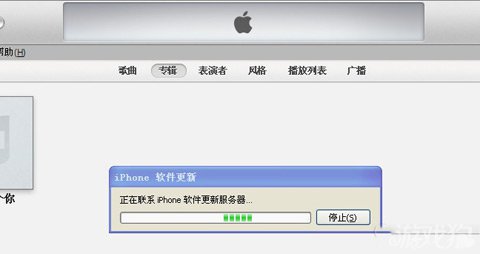
4.30秒后,松开Home键,就会进入如下界面
注意:如果30秒后,依然停留在以上“正在联系iPhone软件更新服务器”这个弹窗界面,请点击【停止】按钮,即会进入如下恢复界面
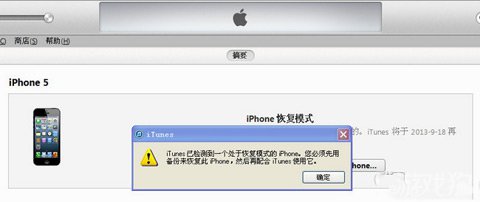
5.如上图所示,iTunes已检测到一个处于恢复模式的iPhone,这时先点击【确定】按钮
6.然后按住键盘上的Shift键+鼠标左键点击【恢复iPhone…】
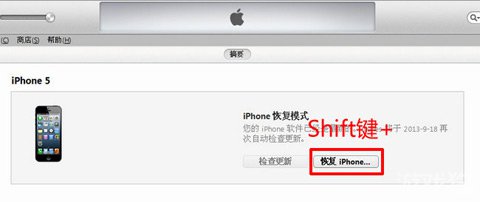
7.选择之前下载好的6.1.3或6.1.4固件,点击【打开】。
8.出现以下弹窗,点击【恢复】按钮
9.接着就是耐心等待了。
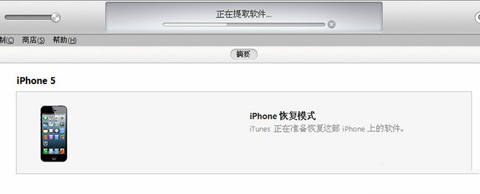
进度条慢慢走着
然后iTunes会出现以下提示弹窗,提醒您,您的设备已经恢复至出厂设置,点击【确定】按钮即可。

自动开机,降级成功!
最后的最后,拿起你的手机开始激活,还原资料等等一切操作吧。


